PS通道混合器输出通道为蓝时如何调整R源通道
1、登录PS。在电脑桌面,登录并打开PS。

2、点击菜单。点击“文件”菜单;点击“打开”命令。
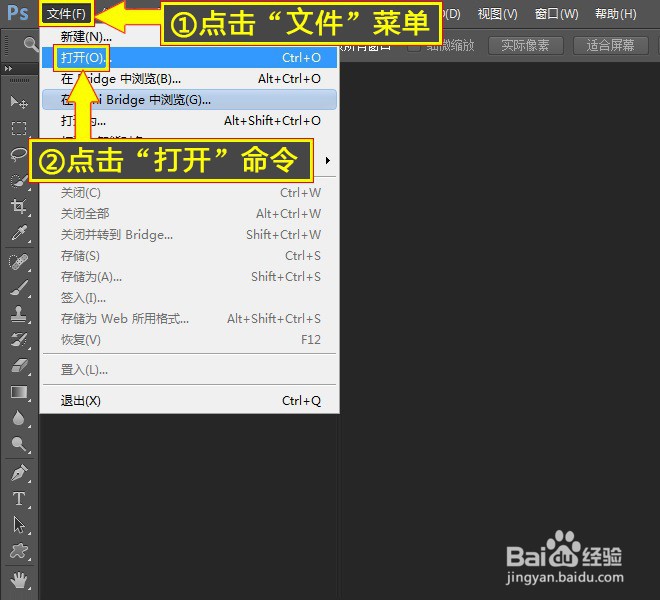
3、导入文件。选择拟打开的文件;点击“打开”按钮,导入文件。
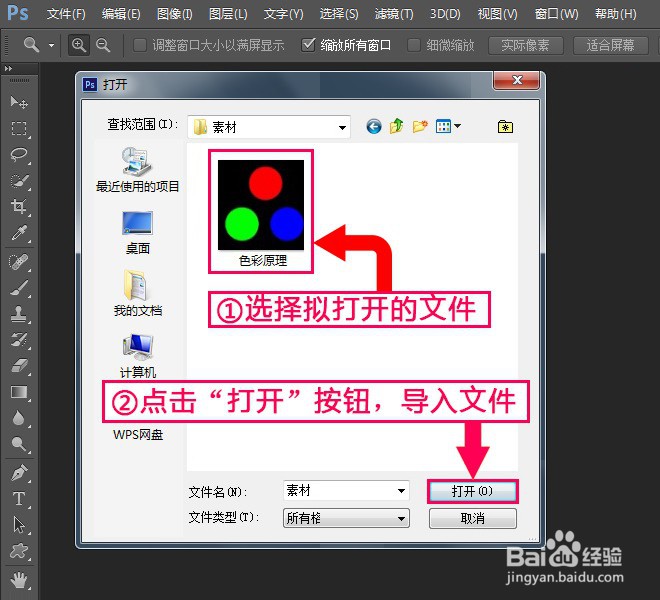
4、复制图层。按Ctrl+J,复制背景。
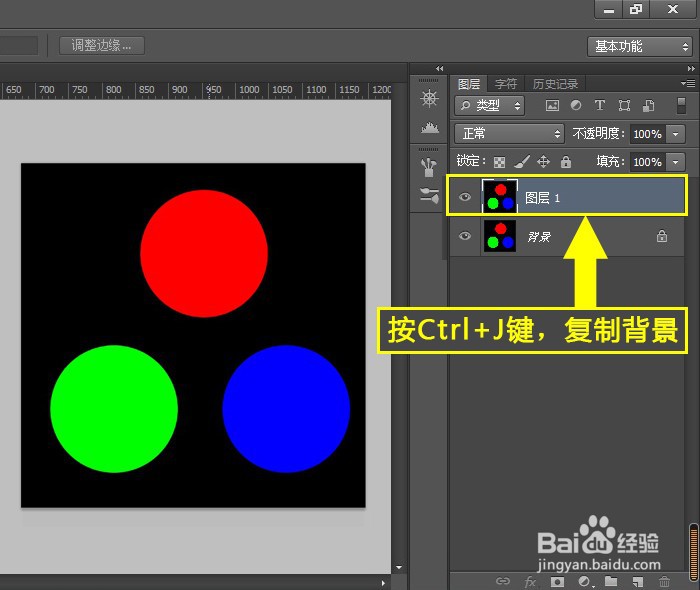
5、打开通道混合器。点击“创建调整图层”按钮,点击“通道混合器”。
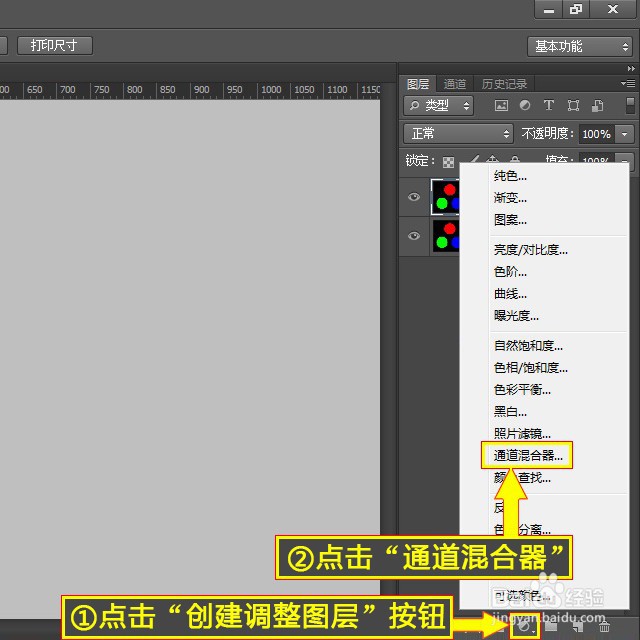
6、调制色彩。点击通道混合器“输出通道”栏下的“蓝”。
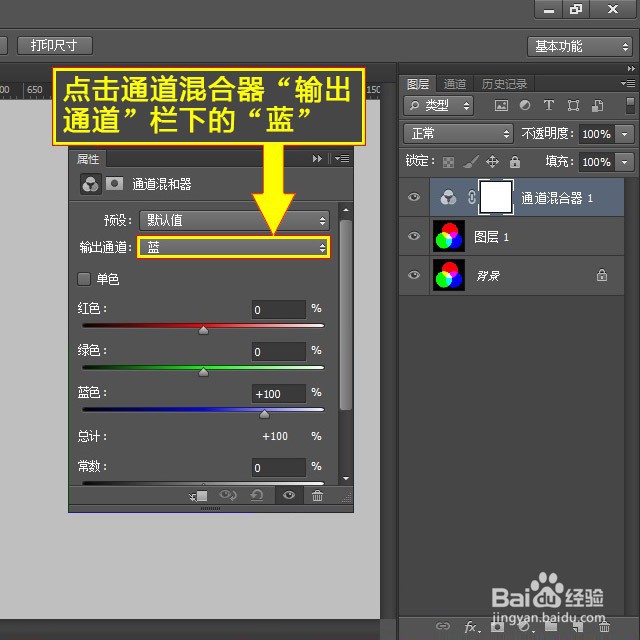
7、参数设置。左右滑动“源通道”内“红色”通道上的滑块至±200;点击“确定”。
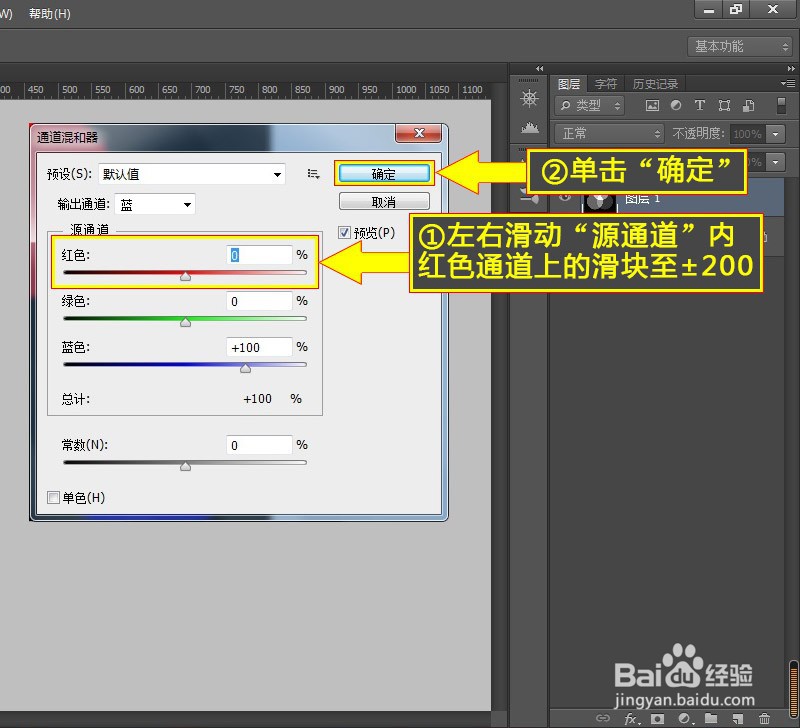
8、预览效果。一、在左右滑动“源通道”内“红色”通道上的滑块之前,红色圆圈保持不变;
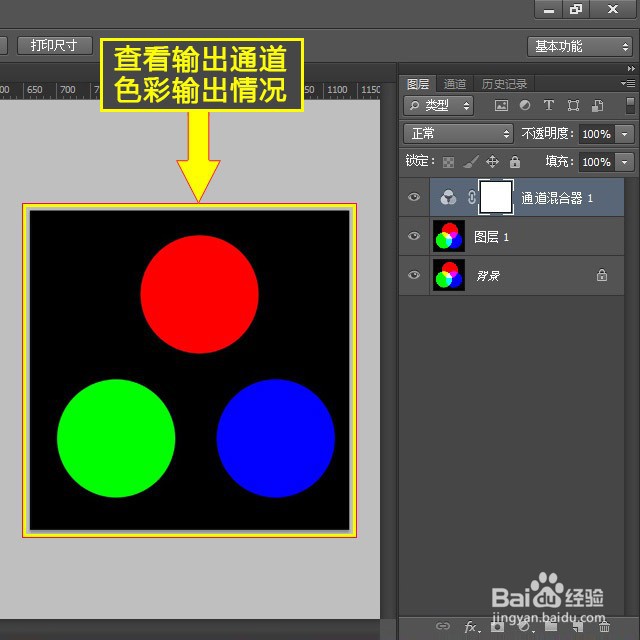
9、二、当向右滑动“源通道”内“红色”通道上的滑块至+200时,红色圆圈会变成洋红,即R255+B255;

10、 三、当向左滑动“源通道”内“红色”通道上的滑块至-200时,红色圆圈保持不变。
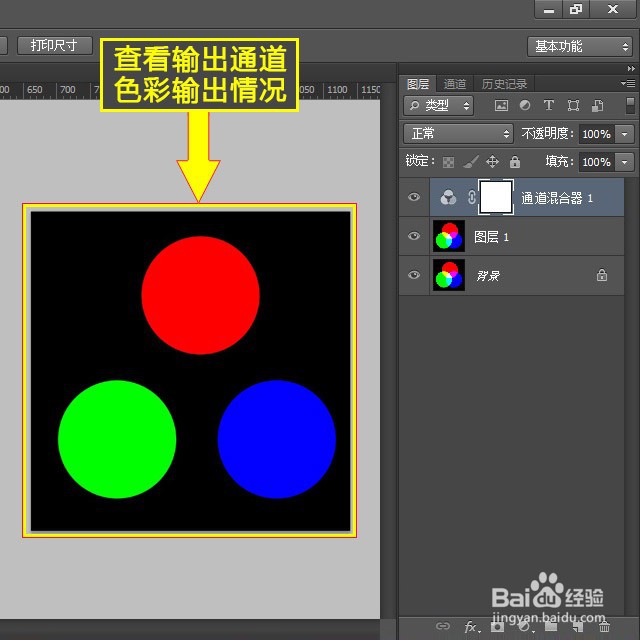
声明:本网站引用、摘录或转载内容仅供网站访问者交流或参考,不代表本站立场,如存在版权或非法内容,请联系站长删除,联系邮箱:site.kefu@qq.com。
阅读量:160
阅读量:133
阅读量:57
阅读量:72
阅读量:45